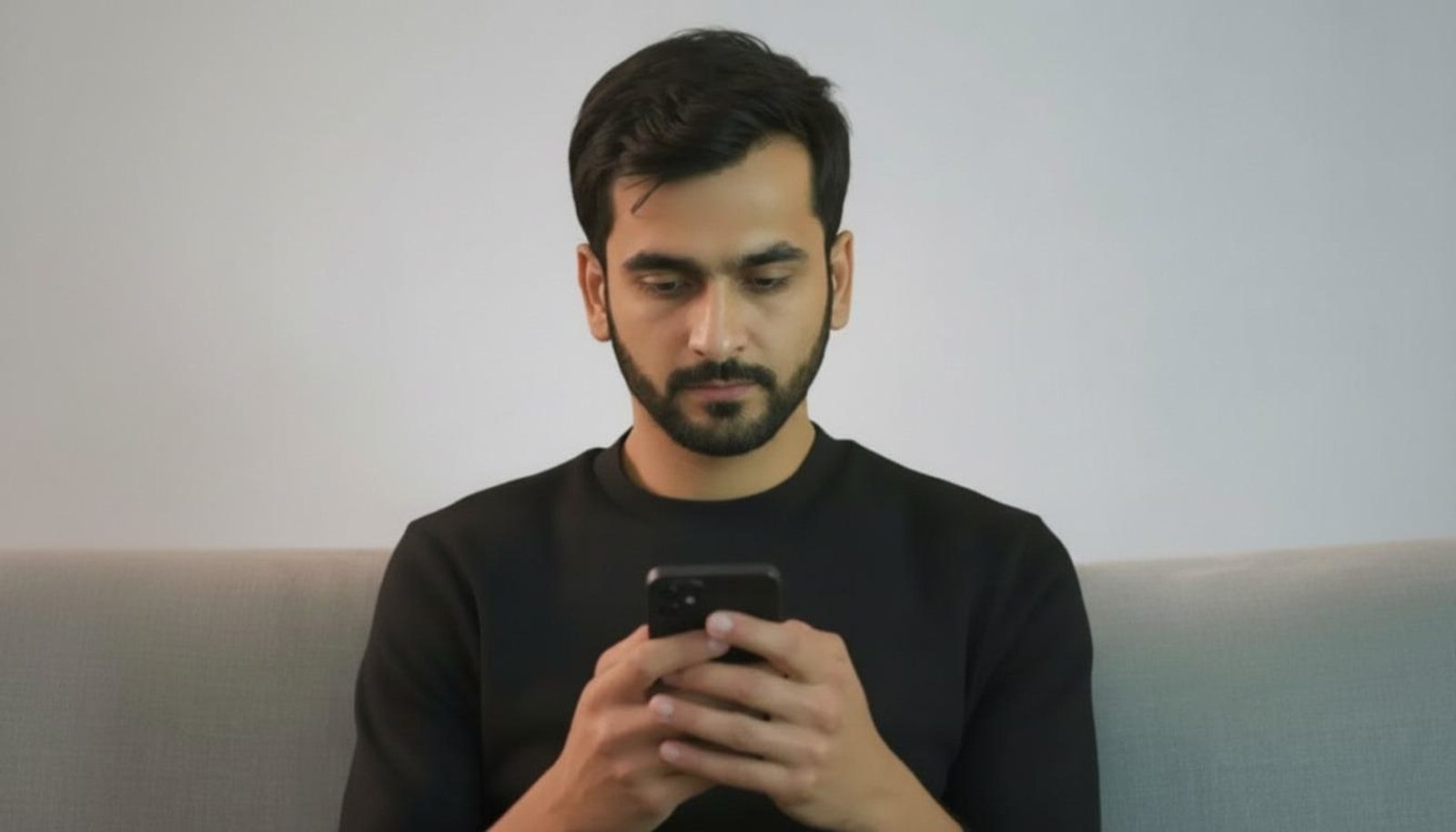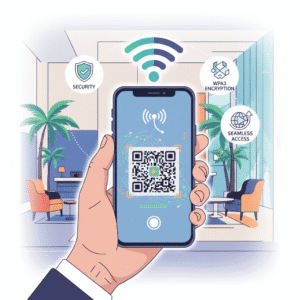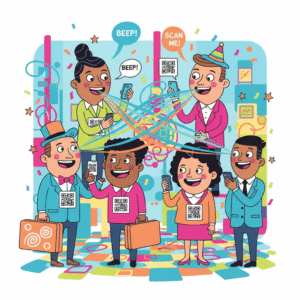Inhaltsverzeichnis
- Wichtige Punkte
- Einführung
- Den privaten Android-Speicherort verstehen
- Versteckte Ordner erkunden
- Wann sollte der private Android-Speicherplatz verwendet werden?
- Wann sollten versteckte Ordner verwendet werden?
- Bewährte Methoden und Tipps
- Häufig gestellte Fragen
- Abschluss
Wichtige Punkte
- Android Private Space erstellt ein vollständig isoliertes Benutzerprofil auf demselben Gerät und schützt so vertrauliche Daten.
- Versteckte Ordner sind eine einfache Möglichkeit, Dateien oder Apps vor dem zufälligen Zugriff zu schützen, ohne sie vollständig zu trennen.
- Für einen stärkeren Schutz kann dem Android Private Space eine zusätzliche Authentifizierung (PIN, Muster, Fingerabdruck) hinzugefügt werden.
- „Apps verbergen“ eignet sich gut für den gelegentlichen Datenschutz, verschlüsselt jedoch keine Daten und verhindert keinen Zugriff auf Systemebene.
- Die Wahl zwischen den beiden hängt von der Art des Inhalts, der erforderlichen Sicherheitsstufe und davon ab, wie oft Sie Zugriff benötigen.
- Durch die Kombination beider Methoden können Sie mehrschichtigen Datenschutz gewährleisten: einen privaten Bereich für Daten mit hohem Risiko und versteckte Ordner für Daten mit geringem Risiko.
Einführung
Smartphones sind zum zentralen Speicherort für persönliche Fotos, Nachrichten, Finanzinformationen und sogar Arbeitsdokumente geworden. Mit der Weiterentwicklung von Android-Geräten haben Hersteller verschiedene Datenschutztools eingeführt, die Nutzern helfen, bestimmte Daten vor neugierigen Blicken zu schützen. Zwei der meistdiskutierten Funktionen sind Android Private Space – ein integriertes Sandbox-Benutzerprofil – und die traditionelleren versteckten Ordner, mit denen sich Dateien oder Apps auf dem Startbildschirm verbergen lassen. Beide zielen darauf ab, dieselbe grundlegende Frage zu beantworten: „Wie kann ich einige meiner Daten auf einem Gerät privat halten, das ich gemeinsam mit anderen nutze oder öffentlich verwende?“
Obwohl das Ziel ähnlich ist, unterscheiden sich Mechanismen, Sicherheitsgarantien und Benutzererfahrungen erheblich. Android Private Space bietet eine vollwertige, separate Umgebung mit eigenen Apps, Einstellungen und auf Wunsch sogar einem eigenen Google-Konto. Versteckte Ordner hingegen dienen im Wesentlichen dazu, Inhalte innerhalb desselben Benutzerprofils zu maskieren. Dabei kommen oft einfache Tricks wie das Umbenennen von Dateierweiterungen oder die Verwendung von Launchern von Drittanbietern zum Einsatz. Wenn Sie die Stärken und Schwächen der einzelnen Ansätze kennen, können Sie besser entscheiden, wann Sie eine zusätzliche Authentifizierung aktivieren, Apps einfach ausblenden und wann eine Kombination aus beidem sinnvoll ist.
In diesem Artikel gehen wir detailliert auf die technischen Grundlagen von Android Private Space ein, zeigen Ihnen die verschiedenen Möglichkeiten zum Verstecken von Apps und Dateien, vergleichen die beiden Lösungen und geben Ihnen praktische Tipps für den Alltagsgebrauch. Am Ende erhalten Sie einen klaren Leitfaden zum Schutz Ihrer vertraulichen Daten auf Android, ohne auf Komfort verzichten zu müssen.
Den privaten Android-Speicherort verstehen
Android Private Space ist mehr als nur ein „geheimer Ordner“. Es handelt sich um ein vollständig isoliertes Benutzerprofil, das parallel zu Ihrem Hauptkonto auf demselben Gerät existiert. Stellen Sie es sich als eine zweite Android-Installation vor, die die Hardware, aber nicht die Daten teilt. Diese Trennung wird auf Betriebssystemebene erzwungen, sodass Apps, Kontakte, Nachrichten und sogar Systemeinstellungen im Private Space ohne ausdrückliche Genehmigung nicht vom Hauptprofil aus aufgerufen werden können.
Was ist der private Android-Bereich?

Die Funktion erschien zunächst auf ausgewählten Samsung-Geräten unter dem Namen „Secure Folder“ und wurde später auf anderen Android-Geräten um das umfassendere Konzept „Private Space“ erweitert. Wenn Sie sie aktivieren, erstellt das System eine neue Benutzer-ID (UID) und einen eigenen Satz verschlüsselter Speichercontainer. Sie können einen völlig anderen Satz von Apps installieren, sich bei einem separaten Google-Konto anmelden und das Erscheinungsbild anpassen, ohne Ihre primäre Umgebung zu beeinträchtigen. Da jedes Profil in einer eigenen Sandbox ausgeführt wird, erzwingt das Betriebssystem strenge Dateisystemberechtigungen und verhindert so profilübergreifende Datenlecks.
Aus Nutzersicht fühlt sich Android Private Space wie ein zweites Telefon mit derselben Hardware an. Sie wechseln zwischen Profilen über eine Schnellzugriffskachel, eine Benachrichtigungsverknüpfung oder einen speziellen Sperrbildschirm. Jedes Profil kann über eine eigene Sperrmethode verfügen – PIN, Muster, Passwort oder biometrische Daten – und bietet so eine zusätzliche Authentifizierungsebene, die erforderlich ist, bevor Sie die Inhalte im Private Space überhaupt anzeigen können.
So funktioniert es
Wenn Sie einen privaten Bereich erstellen, weist Android dem neuen Profil ein separates Verzeichnis unter /data/user/ zu. Alle in diesem Profil installierten Apps speichern ihre Daten in diesem isolierten Verzeichnis, das mit einem Schlüssel verschlüsselt ist, der aus den Sperrinformationen des Profils abgeleitet wird. Der PackageManager des Systems behandelt den privaten Bereich als eigenständigen Benutzer, sodass Apps keine Daten vom Hauptprofil anfordern können, es sei denn, Sie geben diese explizit über die integrierten Freigabemechanismen von Android frei.
Beim Profilwechsel kommt eine zusätzliche Authentifizierung zum Einsatz. Selbst wenn Ihr Gerät entsperrt ist, werden Sie beim Öffnen des privaten Bereichs nach der PIN, dem Passwort oder den biometrischen Daten Ihres Profils gefragt. Diese zusätzliche Authentifizierung stellt sicher, dass ein zufälliger Beobachter, der Ihr Telefon in die Hand nimmt, die versteckten Inhalte nicht sofort sehen kann. Die Verschlüsselungsschlüssel werden in der Trusted Execution Environment (TEE) gespeichert und sind daher selbst bei Rooting des Geräts nicht zugänglich.
Sicherheitsvorteile
Da Private Space Daten auf Betriebssystemebene isoliert, bietet es gegenüber einfachen Verbergungstechniken mehrere Sicherheitsvorteile. Erstens ist die Verschlüsselung hardwaregestützt, sodass ruhende Daten ohne die korrekte Authentifizierung unlesbar sind. Zweitens kann Schadsoftware, die Zugriff auf das primäre Benutzerprofil erhält, die Dateien von Private Space nicht automatisch lesen; sie müsste die separate Authentifizierungsbarriere überwinden. Drittens können Sie, da jedes Profil ein eigenes Google-Konto haben kann, arbeitsbezogene und private Apps vollständig voneinander trennen und so die Angriffsfläche für Datenlecks verringern.
In der Praxis ist Android Private Space daher die ideale Lösung für die Speicherung vertraulicher Dokumente, Banking-Apps, Gesundheitsdaten und anderer Inhalte, die Freunde, Familienmitglieder oder sogar der IT-Administrator am Arbeitsplatz nicht ohne ausdrückliche Genehmigung sehen sollen. Die Anforderung einer zusätzlichen Authentifizierung entspricht zudem Compliance-Standards, die für bestimmte Datenkategorien einen mehrstufigen Schutz vorschreiben.
Versteckte Ordner erkunden
Versteckte Ordner waren schon lange vor der Einführung der systemweiten Sandboxing-Technologie ein fester Bestandteil der Android-Datenschutztricks. Das Konzept ist einfach: Dateien oder Apps werden an einem Ort abgelegt, der von der Standardgalerie, dem Dateimanager oder dem Launcher nicht standardmäßig angezeigt wird. Dieser Ansatz bietet zwar keine Verschlüsselung, kann aber ausreichen, um zu verhindern, dass zufällige Zuschauer auf Inhalte stoßen, die Sie als risikoarm einstufen.

Was sind versteckte Ordner?
Unter Android werden Ordner, deren Name mit einem Punkt (.) beginnt, vom Standard-Datei-Explorer als ausgeblendet betrachtet. Wenn Sie beispielsweise einen Ordner mit dem Namen „.secret“ erstellen, wird dieser in den meisten Galerieansichten und einfachen Dateibrowsern ausgeblendet. Einige Hersteller integrieren in ihren nativen Dateimanagern außerdem eine „Ausblenden“-Option, die Dateien in ein geschütztes Verzeichnis verschiebt, das nur für die Galerie des Herstellers sichtbar ist. Launcher von Drittanbietern bieten häufig eine Funktion zum Ausblenden von Apps, die das App-Symbol aus der App-Schublade entfernt, ohne die App deinstallieren zu müssen.
Zusätzlich zu den Dot-Ordnern verwenden viele Apps eine „.nomedia“-Datei in einem Verzeichnis, um den Medienscanner anzuweisen, alle dort gespeicherten Bilder, Videos oder Audiodateien zu ignorieren. Diese Technik wird häufig von Apps wie „Keepsafe“ oder „AppLock“ verwendet, um zu verhindern, dass private Medien in der Galerie angezeigt werden, während sie innerhalb der App weiterhin zugänglich sind.
Methoden zum Ausblenden von Apps
Das Ausblenden von Apps kann auf verschiedene Arten erfolgen. Die einfachste Methode ist die Verwendung eines Launchers, der das Ausblenden von Apps unterstützt. Mit Launchern wie Nova, Microsoft Launcher oder dem integrierten Samsung One UI Launcher können Sie Apps zum Ausblenden auswählen. Die ausgeblendeten Apps verschwinden aus der App-Schublade und können nicht gestartet werden, ohne zu den Einstellungen für ausgeblendete Apps des Launchers zurückzukehren.
Ein anderer Ansatz ist die Verwendung einer „Dual-App“- oder „Klon-App“-Funktion, die eine zweite Instanz einer App mit einem anderen Paketnamen erstellt. Manche Benutzer benennen das Paket der geklonten Version in einen harmlosen Namen um und verschleiern es so effektiv. Schließlich können „App-Sperr“-Tools von Drittanbietern einzelne Apps mit einem Passwort schützen. Viele dieser Tools bieten auch eine Funktion zum Ausblenden der App, die das Symbol aus der Ansicht entfernt, bis das richtige Passwort eingegeben wird.
Einschränkungen bei versteckten Ordnern
Das Ausblenden von Apps und Ordnern ist zwar praktisch, bringt aber auch erhebliche Nachteile mit sich. Erstens sind versteckte Inhalte nicht verschlüsselt; jeder, der einen Dateimanager besitzt, der versteckte Dateien anzeigen kann (oder weiß, wie man die Funktion „Versteckte Dateien anzeigen“ aktiviert), kann auf die Daten zugreifen. Zweitens bleiben versteckte Apps Teil des primären Benutzerprofils, sodass Malware oder Spyware, die Berechtigungen auf Systemebene erhält, sie weiterhin lesen oder manipulieren kann. Drittens basiert die Funktion „Apps ausblenden“ oft auf den Einstellungen des Launchers. Das bedeutet, dass beim Wechsel zu einem anderen Launcher die versteckten Symbole sichtbar werden können.
Aufgrund dieser Einschränkungen eignen sich versteckte Ordner am besten für weniger sensibles Material – wie etwa eine Meme-Sammlung, einen temporären Download oder ein Spiel, das Ihre App-Schublade nicht überladen soll. Wenn die Daten wirklich privat sind, kann das ausschließliche Verlassen auf Tricks zum Verstecken von Apps ein falsches Sicherheitsgefühl vermitteln.
Wann Sie den privaten Android-Speicherplatz nutzen sollten

Android Private Space überzeugt in Szenarien, in denen die zu schützenden Daten eine starke Isolierung und Verschlüsselung erfordern. Wenn Sie Bankdaten, Unternehmensdokumente, Gesundheitsdaten oder andere Informationen speichern, deren Offenlegung finanzielle oder rechtliche Schäden verursachen könnte, bietet Private Space die zusätzliche Authentifizierung und hardwaregestützte Verschlüsselung, die versteckte Ordner einfach nicht bieten können.
Ein weiterer idealer Anwendungsfall ist die Verwaltung separater digitaler Identitäten auf demselben Gerät. Beispielsweise kann ein Freiberufler, der ein privates Google-Konto für soziale Medien und ein Arbeitskonto für die Kundenkommunikation nutzt, die beiden Welten vollständig voneinander trennen. Diese Trennung hilft auch bei App-Berechtigungen. Einer reinen Arbeits-App im privaten Bereich kann Standort- oder Mikrofonzugriff gewährt werden, ohne dass dies Auswirkungen auf die Berechtigung im primären Profil hat.
Schließlich ist Private Space für Eltern nützlich, die ihren Kindern eine Sandbox-Umgebung bieten möchten. Durch die Erstellung eines Kinderprofils mit eigener Sperrmethode können Eltern kontrollieren, welche Apps installiert werden, und verhindern, dass das Kind auf vertrauliche Inhalte im Hauptprofil zugreift. Die zusätzliche Authentifizierung stellt sicher, dass ein Kind nicht einfach zum Hauptprofil wischen und persönliche Fotos oder Nachrichten sehen kann.
Wann sollten versteckte Ordner verwendet werden?
Versteckte Ordner eignen sich ideal für risikoarme Datenschutzanforderungen, bei denen Komfort wichtiger ist als strenge Sicherheit. Wenn Sie ein paar persönliche Fotos von einer freigegebenen Galerie fernhalten möchten oder eine Reihe von Dienstprogrammen haben, die Sie selten verwenden und die App-Schublade nicht überladen möchten, ist das Ausblenden dieser eine schnelle Lösung. Da für versteckte Ordner keine separate Anmeldung erforderlich ist, können Sie mit einem einzigen Fingertipp auf die Inhalte zugreifen – ideal für den täglichen Gebrauch.
Ein weiteres Szenario ist vorübergehender Datenschutz. Angenommen, Sie sind auf Reisen und müssen eine PDF-Quittung vor einem Zollbeamten verstecken, der einen Blick auf Ihr Gerät werfen könnte. Die Datei in einem Ordner (dot) zu speichern und einen Dateimanager zu verwenden, der das Attribut „Versteckt“ berücksichtigt, kann schneller gehen, als einen vollständigen privaten Bereich einzurichten. Sobald Sie wieder zu Hause sind, können Sie die Datei an einen sichereren Ort verschieben.
Entwickler verwenden versteckte Ordner auch zum Speichern von Cache- oder Konfigurationsdateien, die für Endbenutzer nicht sichtbar sein sollen. In diesen Fällen verhindert das Attribut „Versteckt“ versehentliches Löschen oder Manipulieren, ermöglicht der App aber dennoch das interne Lesen der Daten.
Bewährte Methoden und Tipps
Unabhängig davon, ob Sie sich für den privaten Android-Speicherplatz oder versteckte Ordner entscheiden, können Sie durch Befolgen einiger bewährter Methoden Ihre Privatsphäre maximieren und gleichzeitig für ein reibungsloses Erlebnis sorgen.
1. Kombinieren Sie beide Methoden für mehrschichtige Sicherheit. Speichern Sie Ihre vertraulichsten Dateien im privaten Bereich und verwenden Sie versteckte Ordner für weniger wichtige Daten, die Sie außer Sichtweite halten, aber dennoch schnell zugänglich machen möchten.
2. Verwenden Sie eine starke, eindeutige Authentifizierung. Wählen Sie beim Einrichten des privaten Bereichs eine PIN oder ein Passwort, das sonst nirgendwo auf dem Gerät verwendet wird. Aktivieren Sie die biometrische Verifizierung für zusätzlichen Komfort, ohne die Sicherheit zu beeinträchtigen.
3. Überprüfen Sie regelmäßig versteckte Inhalte. Öffnen Sie regelmäßig Ihren Dateimanager, aktivieren Sie „Versteckte Dateien anzeigen“ und überprüfen Sie, was in dot-folders gespeichert ist. Löschen Sie alles, was Sie nicht mehr benötigen, um das Risiko einer versehentlichen Offenlegung zu verringern.
4. Halten Sie Ihr System auf dem neuesten Stand. Sicherheitspatches beheben häufig Schwachstellen, die es schädlichen Apps ermöglichen könnten, die Profilisolierung zu umgehen oder versteckte Verzeichnisse zu lesen. Eine vollständig gepatchte Android-Version ist sowohl für den Schutz des privaten Speicherplatzes als auch für den Schutz versteckter Ordner unerlässlich.
5. Sichern Sie sinnvoll. Beachten Sie beim Sichern Ihres Geräts, dass einige Backup-Lösungen versteckte Ordner im Backup-Set enthalten können. Wenn Sie Cloud-Backup verwenden, stellen Sie sicher, dass die Daten im Private Space Ende-zu-Ende verschlüsselt sind, oder verwenden Sie ein separates verschlüsseltes Backup für dieses Profil.
6. Informieren Sie gemeinsam genutzte Nutzer. Wenn Sie Ihr Telefon an einen Freund oder ein Familienmitglied verleihen, erklären Sie ihm den Unterschied zwischen den beiden Datenschutzebenen. Zeigen Sie ihm, wie er mit der zusätzlichen Authentifizierung auf den privaten Bereich zugreift, und erinnern Sie ihn daran, die Option „Versteckte Dateien anzeigen“ nicht ohne Ihre Zustimmung zu aktivieren.
Häufig gestellte Fragen

Verschlüsselt der private Android-Speicherort Daten?
Ja, Android Private Space verschlüsselt alle im Profil gespeicherten Daten mit einem Schlüssel, der aus den Sperrdaten des Profils abgeleitet wird. Die Verschlüsselung erfolgt auf Dateisystemebene. Das bedeutet, dass die Daten selbst bei Entnahme der Rohspeicherchips ohne die richtige PIN, das richtige Passwort oder die richtigen biometrischen Daten unlesbar bleiben. Diese hardwaregestützte Verschlüsselung ist einer der Hauptgründe, warum Private Space für Banking-Apps, vertrauliche Arbeitsdokumente und Gesundheitsakten empfohlen wird.
Im Gegensatz dazu basieren versteckte Ordner ausschließlich auf den Standard-Dateiberechtigungen des Betriebssystems, die standardmäßig nicht verschlüsselt sind. Sie können Dateien zwar manuell verschlüsseln, bevor Sie sie in einem versteckten Ordner ablegen, der Ordner selbst bietet jedoch keinen zusätzlichen kryptografischen Schutz.
Kann ich Apps ausblenden, ohne einen Launcher zu verwenden?
Ja, viele Hersteller bieten in ihren Einstellungen oder im Dateimanager eine integrierte Option zum Ausblenden von Apps. Mit Samsungs One UI können Sie Apps beispielsweise direkt in den App-Drawer-Einstellungen ausblenden. Darüber hinaus bieten „App Lock“-Anwendungen von Drittanbietern häufig eine Funktion zum Ausblenden von Apps. Dadurch wird das App-Symbol aus der Ansicht entfernt, bis Sie es mit einem Passwort oder Fingerabdruck entsperren.
Diese Methoden sind jedoch weiterhin vom Launcher oder der App-Benutzeroberfläche abhängig. Wenn Sie zu einem anderen Launcher wechseln, der das Hide-App-Flag nicht berücksichtigt, werden die Apps möglicherweise wieder sichtbar. Für eine Launcher-unabhängige Lösung benötigen Sie eine dedizierte Datenschutz-App, die einen sicheren Container für die ausgeblendeten Apps erstellt.
Ist für jeden eine zusätzliche Authentifizierung erforderlich?
Eine zusätzliche Authentifizierung ist nicht für jeden Benutzer obligatorisch, bietet aber eine wertvolle Sicherheitsebene, insbesondere wenn Sie wertvolle Daten speichern. Wenn zum Öffnen des privaten Bereichs eine separate PIN oder biometrische Daten erforderlich sind, bedeutet dies, dass selbst wenn jemand physischen Zugriff auf ein entsperrtes Telefon erhält, er die isolierten Inhalte ohne die zusätzlichen Anmeldeinformationen nicht anzeigen kann.
Wenn es Ihnen in erster Linie um Ihre Privatsphäre geht – etwa darum, ein paar Fotos vor Freunden zu verstecken –, kann dieser zusätzliche Schritt lästig sein. In diesen Fällen bieten versteckte Ordner oder die Funktion „Apps verbergen“ ausreichend Diskretion, ohne dass ein zweites Schloss erforderlich ist.
Wie verschiebe ich Daten zwischen dem privaten Bereich und dem Hauptprofil?
Android bietet eine integrierte Freigabefunktion, die profilübergreifend funktioniert. Öffnen Sie die zu verschiebende Datei oder App im privaten Bereich, tippen Sie auf das Freigabesymbol und wählen Sie das Zielprofil als Ziel aus. Das System fordert Sie zur Bestätigung der Übertragung auf und verlangt möglicherweise eine Authentifizierung im Zielprofil.
Für Massenübertragungen können Sie einen Cloud-Speicherdienst (z. B. Google Drive) verwenden, um Dateien von einem Profil hochzuladen und von einem anderen herunterzuladen. Beachten Sie, dass die Daten während der Übertragung vorübergehend in der Cloud gespeichert werden können. Achten Sie daher bei hochsensiblen Inhalten auf eine Ende-zu-Ende-Verschlüsselung.
Werden versteckte Ordner in Galerien oder Suchen angezeigt?
Standardmäßig berücksichtigen die meisten Android-Galerie-Apps die Dateiformate .nomedia und dot‑folder. Dateien in versteckten Ordnern werden daher nicht in den Standard-Foto- oder Video-Feeds angezeigt. Bei einigen Galerie-Apps oder Datei-Explorern von Drittanbietern können Sie jedoch die Funktion „Versteckte Dateien anzeigen“ aktivieren, um den Inhalt anzuzeigen.
Wenn Sie absolut sicher sein möchten, dass ein Foto nirgendwo auftaucht, können Sie die Datei manuell verschlüsseln, bevor Sie sie in den versteckten Ordner legen, oder sie im privaten Bereich speichern, wo der Medienscanner des Systems sie nie indiziert.
Kann ich sowohl den privaten Android-Speicherplatz als auch versteckte Ordner gleichzeitig verwenden?
Absolut. Die beiden Funktionen sind unabhängig und können sich gegenseitig ergänzen. Ein gängiger Arbeitsablauf besteht darin, Ihre sensibelsten Dokumente – wie Steuererklärungen oder Passwörter – im privaten Bereich aufzubewahren und versteckte Ordner für weniger wichtige Elemente wie persönliche Memes, temporäre Downloads oder selten genutzte Apps zu verwenden.
Dieser mehrschichtige Ansatz bietet Ihnen das Beste aus beiden Welten: starke Verschlüsselung und zusätzliche Authentifizierung für Hochrisikodaten sowie schnelle, spontane Verbergung für alltägliche Datenschutzanforderungen.
Wird mein Gerät durch die Nutzung des privaten Speicherplatzes langsamer?
Durch die Erstellung eines privaten Bereichs wird zusätzlicher Speicherplatz zugewiesen und eine zweite Instanz der Android-Laufzeitumgebung ausgeführt. Auf modernen Geräten mit ausreichend RAM und schnellem Speicher sind die Leistungseinbußen minimal. Möglicherweise stellen Sie einen leichten Anstieg der Speichernutzung fest, wenn beide Profile aktiv sind. Das System ist jedoch auf eine effiziente Ressourcenverwaltung ausgelegt.
Wenn Sie ein älteres Gerät mit begrenztem RAM haben, kann es zu langsameren App-Starts oder gelegentlichen Verzögerungen beim Wechseln zwischen Profilen kommen. In solchen Fällen ist es ratsam, die Anzahl der installierten Apps im privaten Bereich gering zu halten und Hintergrundaufgaben zu schließen, wenn Sie das Profil nicht mehr verwenden.
Abschluss
Die Wahl zwischen Android Private Space und versteckten Ordnern hängt von der Sensibilität der zu schützenden Daten, der Häufigkeit des Zugriffs und dem erwarteten Komfort ab. Android Private Space bietet robuste, hardwaregestützte Verschlüsselung und die Möglichkeit, eine zusätzliche Authentifizierung anzufordern. Damit ist es die ideale Lösung für wirklich private Inhalte. Versteckte Ordner sind zwar weniger sicher, bieten aber eine schnelle und einfache Möglichkeit, risikoarme Apps und Dateien ohne den Aufwand eines separaten Profils zu verbergen.
Wenn Sie die Stärken und Grenzen jeder Methode verstehen, können Sie eine Datenschutzstrategie entwickeln, die zu Ihrem Lebensstil passt – ob das nun bedeutet, Ihre Banking-Apps in einem geschlossenen